iPhone gelöschte Sprachmemos wiederherstellen
Mit iMyFone D-Back können Sie gelöschte iPhone-Daten ohne Backup retten und gelöschte Sprachmemos auf dem iPhone wiederherstellen! (iOS 17/18 auch unterstützt)
„Wie kann ich gelöschte iPhone Sprachmemos wiederherstellen, wenn ich kein Backup habe? Das sind die Vorbereitungen für eine wichtige Konferenz! Ich muss sie unbedingt wiederherstellen! Für jede Hilfe wäre ich dankbar!“
Sprachmemos können sehr praktisch sein, um einige wichtige Informationen auf Ihrem iPhone aufzuzeichnen. Aber manchmal können sie versehentlich gelöscht werden. Plötzlich drücken Sie die falsche Taste oder aktualisieren auf ein neues iOS-System.
Was auch immer der Grund ist, die erste Aufgabe nach einer versehentlichen Löschung ist es, zu versuchen, sie wiederherzustellen. In diesem Artikel erfahren Sie 4 Methoden, um gelöschte Sprachmemos vom iPhone wiederherzustellen.

- Kann ich gelöschte Sprachmemos auf dem iPhone wiederherstellen?
- 4 Methoden um iPhone gelöschte Sprachmemos wiederherzustellen
- Methode 1. Aus "Zuletzt gelöscht"
- Methode 2. Direkt von dem iPhone/iTunes/iCloud ohne Backup (selektiv)

- Methode 3. Aus iTunes-Backup wiederherstellen
- Methode 4. Aus iCloud-Backup wiederherstellen
- Häufige Fragen: Sprachmemos bei iPhone wiederherstellen
Kann ich iPhone gelöschte Sprachmemos wiederherstellen?
Die Antwort ist: "JA!" - Sie können gelöschte Sprachmemos auf Ihrem iPhone wiederherstellen.
Lassen Sie uns zunächst kurz klären, wo die gelöschten Sprachmemos landen. In iOS-Geräten gibt es ein Datenbankspeichersystem, das als SQLite bekannt ist. Vor dem Löschen werden die Daten darin als "zugewiesene" Daten gespeichert, und nach dem Löschen werden sie von "zugewiesen" in "nicht zugewiesen" geändert.
Wenn Sie also etwas von Ihrem iPhone löschen, ist es nicht sofort weg, sondern verbleibt weiterhin im Speichersystem. Gelöschte Daten, die als "Nicht zugewiesen" markiert sind, können zwar nicht angezeigt werden, lassen sich aber wiederherstellen.
Außerdem sollten Sie unbedingt beachten, dass die gelöschten Daten überschrieben und vollständig entfernt werden, sobald neue Daten erstellt werden und den Platz in "Nicht zugewiesen" einnehmen. Daher sollten Sie Ihr iPhone nach dem Verlust von Sprachmemos nicht mehr benutzen. Wenn Sie weitermachen, riskieren Sie, dass sie überschrieben werden und für immer verloren gehen. Nachdem wir diese Frage nun geklärt haben, lassen Sie uns zu den spezifischen Methoden zur Wiederherstellung gelöschter Sprachmemos auf dem iPhone übergehen. Wenn Sie ein Sprachmemo aus der App “Sprachmemos” löschen, wird es in den Ordner “Zuletzt gelöscht ” verschoben, anstatt sofort gelöscht zu werden. Die gelöschten Sprachmemos sind 30 Tage lang in diesem Ordner verfügbar. Um gelöschte Sprachmemos auf dem iPhone wiederherzustellen, können Sie daher zunächst im Ordner “Zuletzt gelöscht” nachsehen, ob Ihre Sprachmemos noch vorhanden sind. Wenn ja, können Sie sie einfach aus dem Ordner wiederherstellen. Schritt 1: Öffnen Sie die App “Sprachmemos” und suchen Sie den Ordner “Zuletzt gelöscht”. Schritt 2: Klicken Sie in dem Ordner auf "Bearbeiten" in der oberen rechten Ecke. Wählen Sie die gewünschten Sprachmemos aus und klicken Sie auf "Wiederherstellen". Lesen Sie die folgenden Methoden zur Wiederherstellung von Sprachmemos, die vor mehr als 30 Tagen gelöscht wurden, und lassen Sie uns mit der Analyse und dem Vergleich dieser Methoden beginnen. Eine der effektivsten Möglichkeiten, die gelöschten Sprachmemos auf Ihrem iPhone wiederherzustellen, ist die Verwendung eines Datenrettungstools. Hier empfehlen wir Ihnen iMyFone D-Back iPhone Datenrettung - ein echter Experte bei der Behebung von Datenverlusten. Sehen Sie sich die Funktionen des Programms im Detail an: Schritt 1. Wählen Sie einen Wiederherstellungsmodus Nachdem Sie D-Back auf Ihrem Computer gestartet haben, wählen Sie "Vom iOS-Gerät wiederherstellen"(ohne Backup ist ok). Wählen Sie "Aus iCloud/iTunes wiederherstellen", wenn Sie ein iCloud- oder iTunes-Backup Ihrer Sprachmemos haben. (iTunes nicht notwendig herunterzuladen) Schritt 2. Verbinden und Scannen des iOS-Geräts Verbinden Sie Ihr iPhone mit dem Computer. Klicken Sie auf "Weiter". Wählen Sie den Datentyp "Sprachmemos" und klicken Sie auf "Scannen", um zu beginnen. D-Back scannt dann Ihre verlorenen Sprachmemos. Schritt 3. Vorschau und Wiederherstellung gelöschter Sprachmemos Zeigen Sie eine Vorschau der Dateien an und wählen Sie aus, was Sie wiederherstellen möchten. Klicken Sie auf die Schaltfläche "Wiederherstellen", um den letzten Schritt abzuschließen. Wenn Sie mehr darüber erfahren möchten, wie Sie endgültig gelöschte Sprachmemos mit D-Back wiederherstellen können, sehen Sie sich das Tutorial-Video an, um eine genauere Vorstellung zu erhalten, oder lesen Sie die vollständige Anleitung. iMyFone D-Back bietet eine kostenlose Testversion, mit der Sie alle wiederherstellbaren Daten scannen und in der Vorschau anzeigen können. Sie können die Testversion zunächst herunterladen. Bei iTunes-Backups können Sie die offizielle Methode anwenden, um das gesamte Backup auf Ihrem iPhone wiederherzustellen. Schritt 1: Starten Sie iTunes auf Ihrem Computer und schließen Sie Ihr iPhone an. Schritt 2: Klicken Sie auf das Gerätesymbol und tippen Sie auf "Übersicht". Schritt 3: Klicken Sie in diesem Menü auf "Backup wiederherstellen". Schritt 4: Wählen Sie das Backup, das Sie wiederherstellen möchten, aus dem Dropdown-Menü und klicken Sie auf "Wiederherstellen". Wenn Sie keinen Zugriff auf einen Computer haben und Ihr iPhone mit iCloud gesichert haben, können Sie sich auf die iCloud-Sicherung verlassen, um die gelöschten Sprachmemos zu finden. Schritt 1: Gehen Sie zu Einstellungen > Allgemein > Zurücksetzen und tippen Sie auf "Alle Inhalte und Einstellungen löschen". Schritt 2: Geben Sie den Passcode Ihres iPhone ein und Ihr iPhone wird zurückgesetzt. Schritt 3: Folgen Sie nach dem Zurücksetzen den Einrichtungsschritten und tippen Sie auf "Aus iCloud Backup wiederherstellen". Schritt 4: Melden Sie sich bei Ihrem iCloud-Konto an und wählen Sie das Backup, das Ihre versehentlich gelöschten Sprachmemos enthält, um sie wiederherzustellen. 1. Bei beiden oben genannten Methoden wird eine vollständige Wiederherstellung durchgeführt, so dass die aktuellen Daten auf Ihrem iPhone überschrieben werden. Um sich gegen das Risiko eines Datenverlusts zu schützen, wählen Sie stattdessen D-Back zur Wiederherstellung aus einem Backup. 2. Mit diesen beiden Methoden können Sie weder eine Vorschau anzeigen noch Daten selektiv wiederherstellen, was mit D-Back problemlos möglich ist. Ihre Sprachmemos-App kann aus 2 Gründen von Ihrem Startbildschirm verschwinden: Sie haben sie versehentlich gelöscht oder sie ist einfach irgendwo versteckt.
Falls Sie die App Voice Memos versehentlich gelöscht haben, können Sie sie einfach im App Store wiederherstellen. Wenn der App Store anzeigt, dass die App bereits installiert wurde, befindet sie sich noch auf Ihrem iPhone. Verwenden Sie die Spotlight-Suche, um sie zu finden. Alternativ können Sie den Startbildschirm auch auf das Standardlayout zurücksetzen, indem Sie zu Einstellungen > Allgemein > Zurücksetzen > Startbildschirm-Layout zurücksetzengehen. Dann wird das Symbol der Sprachmemo-App wieder im Ordner Dienstprogramme angezeigt. In der Regel werden die gelöschten Sprachmemos nach 30 Tagen automatisch aus dem Ordner "Zuletzt gelöscht"gelöscht, d.h. für immer entfernt. Sie können dies aber auch selbst einstellen: Schritt 1. Navigieren Sie zu Einstellungen, scrollen Sie nach unten zu Sprachmemos und klicken Sie darauf. Schritt 2. Klicken Sie auf "Endgültig löschen".
Schritt 3. Wählen Sie eine der 5 Optionen, die Sie bevorzugen: Sofort, Nach 1 Tag, Nach 7 Tagen, Nach 30 Tagen, Nie. Wir wissen, wie frustrierend es sein kann, wertvolle Sprachmemos zu verlieren. Nachdem Sie diesen Artikel gelesen haben, können Sie erfahren, wie Sie Ihre gelöschte Sprachmemos auf dem iPhone wiederherstellen können ohne viel Stress. Unter den aufgeführten Optionen halten wir iMyFone D-Back iPhone Datenrettung nach wie vor für die beste Wahl. Wenn Sie Fragen oder Hinweise zu den Lösungen haben, können Sie diese gerne im Kommentarbereich stellen.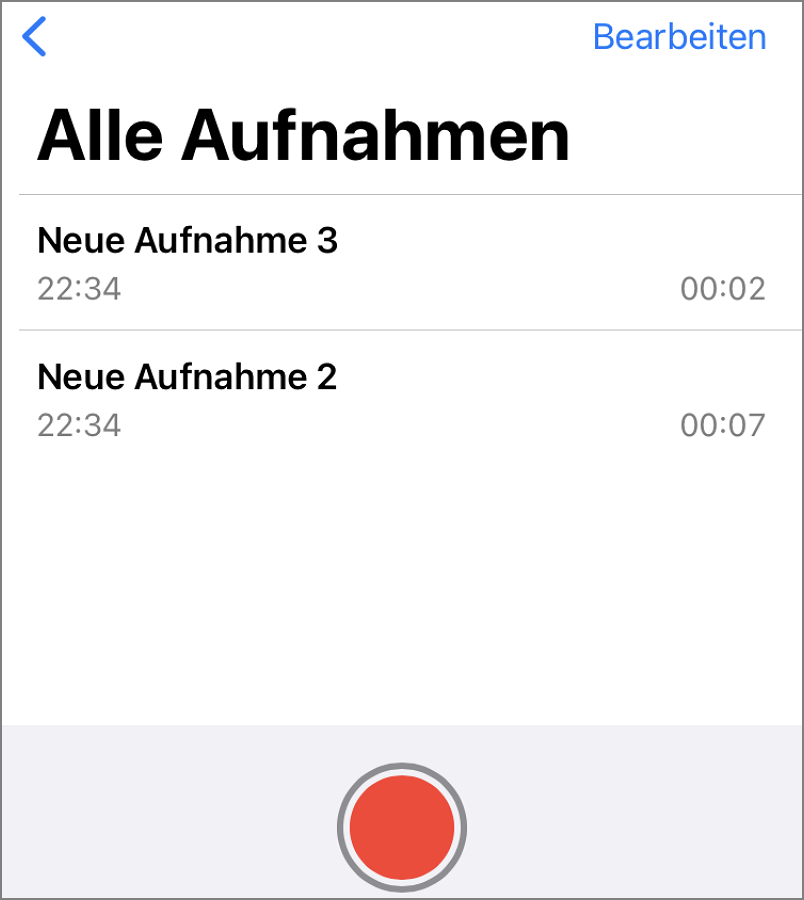
4 Methoden um iPhone gelöschte Sprachmemos wiederherzustellen
1Prüfen Sie den Ordner "Zuletzt gelöscht", bevor Sie iPhone Sprachmemos wiederherstellen
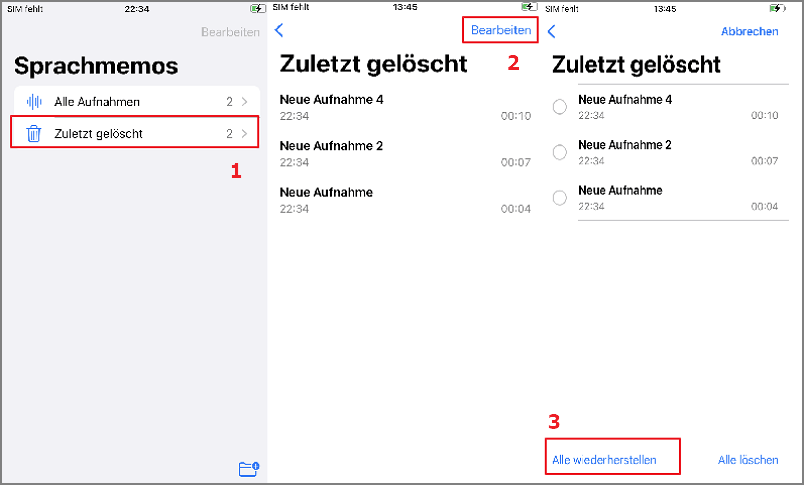
Vergleich der 3 Methoden: gelöschte Sprachmemos wiederherstellen iPhone
Sprachmemos wiederherstellen mit Datenrettungstool

über iTunes Wiederherstellung
über iCloud Wiederherstellung
Erfolgsquote
Hoch
Medium
Medium
Ohne Backup
Ja
Nein
Nein
Von iTunes Backup
Vorschau vor der Wiederherstellung
Wiederherstellen ohne Vorschau
Nein
Von iCloud Backup
Vorschau vor der Wiederherstellung
Nein
Wiederherstellen ohne Vorschau
Optionen zur Wiederherstellung
Selektiv oder vollständig
Nur vollständig wiederherstellen
Nur vollständig wiederherstellen
Computer Verbindung
Ja
Ja
Nein
Überschreibt die aktuellen Daten
Nein
Ja
Ja
Schwierigkeit
Einfach
Komplex
Komplex
2Gelöscht Sprachmemo wiederherstellen direkt von Ihrem Gerät/iTunes/iCloud ohne Backup
Nachfolgend finden Sie die Schritte, um gelöschte Sprachmemos mit D-Back wiederherzustellen. Beginnen Sie mit dem Kostenlos Testen und Installieren dieses Programms.
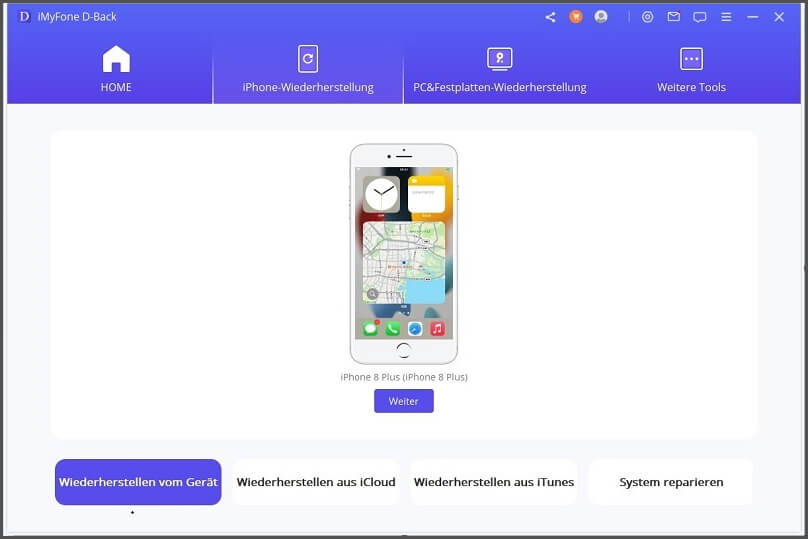


Videoanleitung: iPhone Sprachmemo wiederherstellen mit D-Back
3iPhone Gelöschte Sprachmemos wiederherstellen aus iTunes-Backup (vollständig)
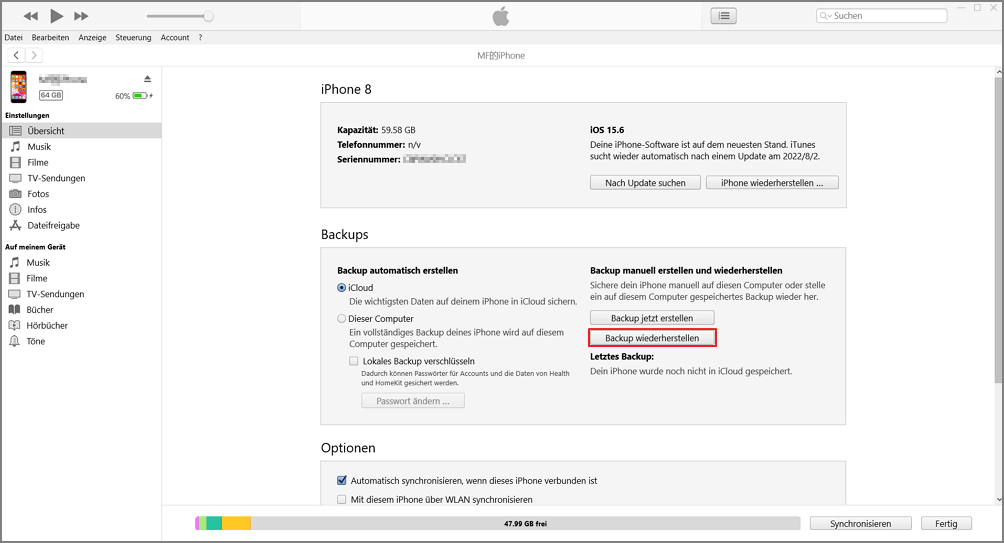
4Sprachmemos iPhone wiederherstellen aus iCloud-Backup (vollständig)
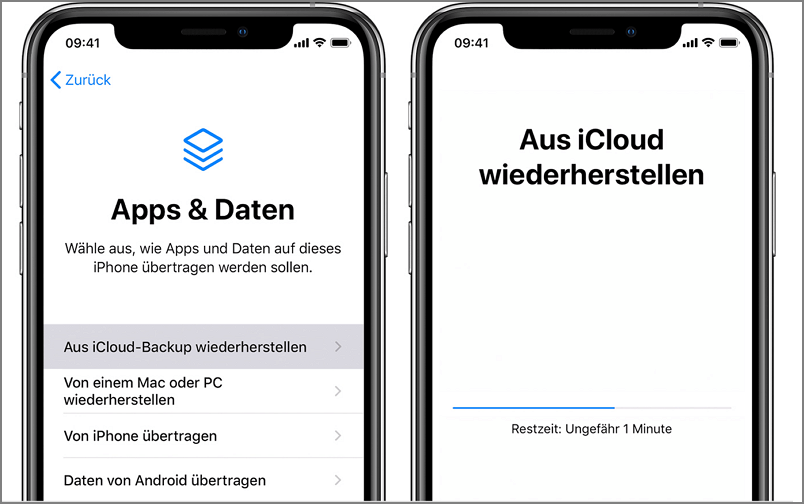
Häufig gestellte Fragen
1. Warum fehlt das Symbol der Sprachmemos-App auf meinem iPhone 14?
2. Wann werden die gelöschten Sprachmemos gelöscht?
Fazit
